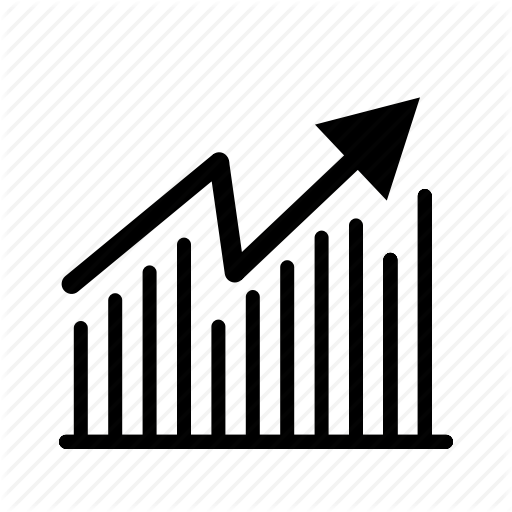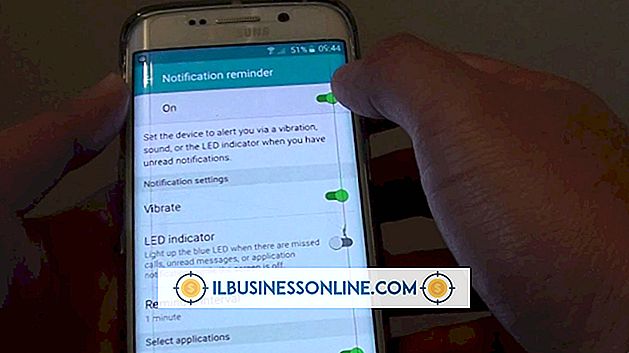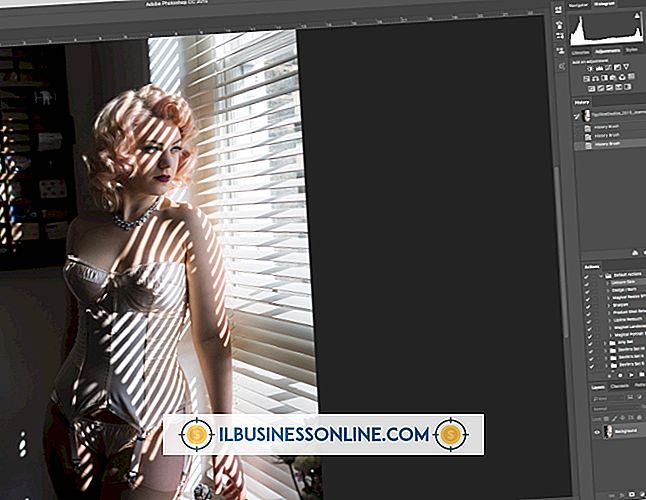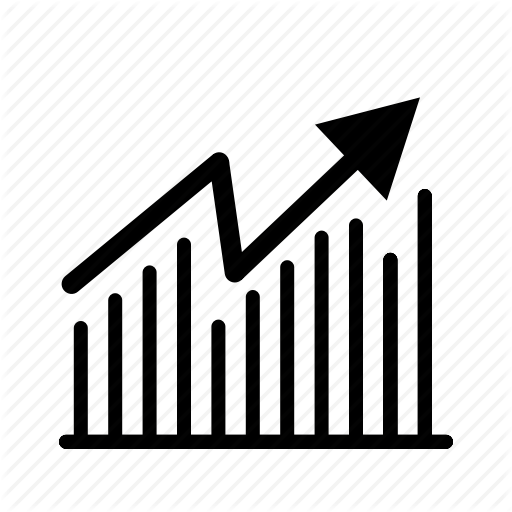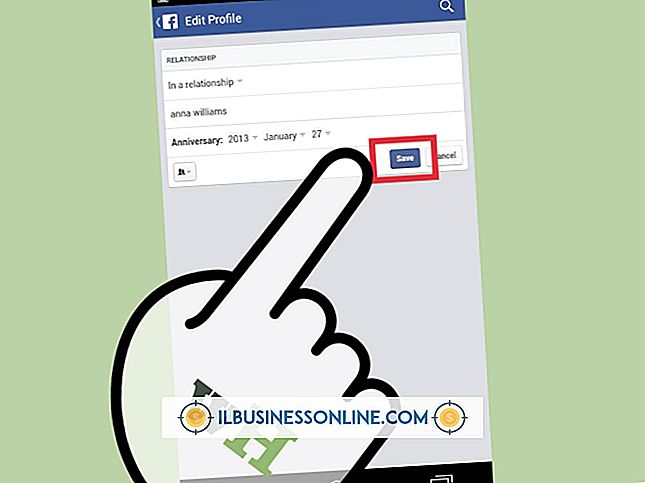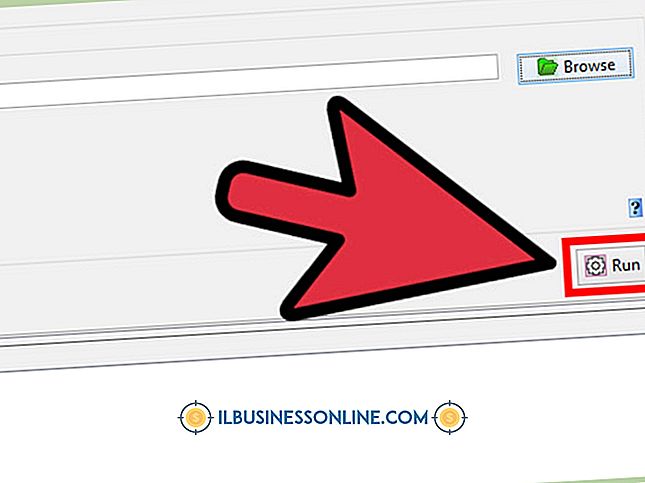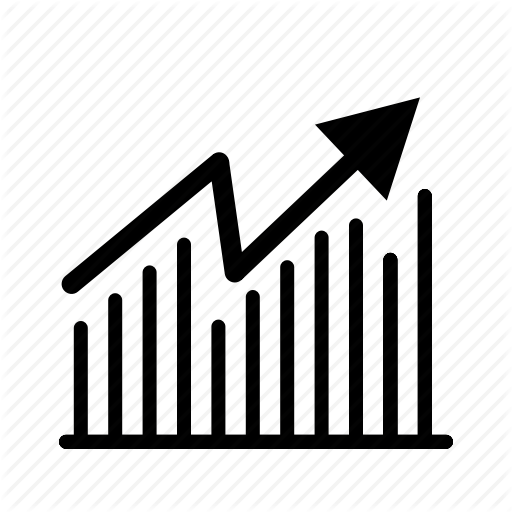Sådan finder du duplikatord i MS Word

Hvis du driver en lille virksomhed, arbejder du sikkert med Microsoft Office Word-dokumenter ganske ofte. Hvis du har et stort dokument med hundrede eller endda tusindvis af elementer, er det meget vigtigt at finde duplikatord. Microsoft Office Word giver dig mulighed for hurtigt at finde sådanne ord, og Word fremhæver dem endda for dig i dokumentet. Du skal bruge funktionen Avanceret søgning til at finde fulde ord, undtagen alt, der bare indeholder det udtryk, du søger efter.
1.
Klik på fanen "Home" øverst i Word-vinduet, hvis den ikke allerede er valgt.
2.
Klik på den lille pilehoved ved siden af Find i redigeringsgruppen øverst og vælg "Avanceret søgning" i rullemenuen. Vinduet "Find og erstat" vises.
3.
Indtast det ord, du vil søge efter i feltet Find hvad.
4.
Klik på knappen "Mere" nederst i vinduet for at se flere muligheder.
5.
Anbring et afkrydsningsfelt foran "Find kun hele ord".
6.
Klik på knappen "Reading Highlight" og derefter "Highlight All" for at finde alle de samme ord og markere dem.
7.
Klik på "Luk" for at lukke vinduet Find og erstat. Resultaterne forbliver fremhævet.